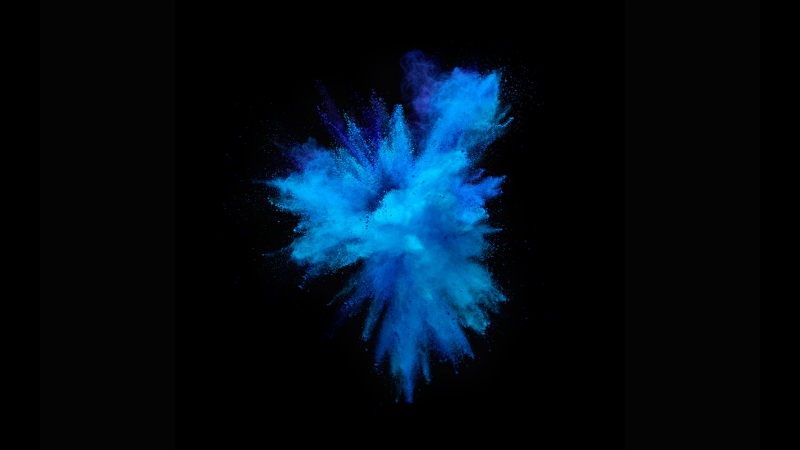计算机word教学设计
计算机word教案
目录
一 基本操作
二 文档格式
三 基本对象及图文混排
四 表格
五 页面设置和文档打印
六 协同工作与信息共享
一 基本操作
WORD软件简介:
1.电子文档——由计算机处理并保存的信息集合。
文件格式.doc word源文件
2.特点:
文字编辑:打字
格式排版:文字样式、大小、图形形状颜色版式等。
表格制作:例:课程表
图文混排:
WORD启动与退出
1.启动: 开始—程序—Microsoft word2k
桌面快捷方式
2.退出: 文件—退出
关闭按钮“”
Alt+f4
内容,但看不见页眉、页脚、页码等,也不能编辑这些内容,不能
显示图文内容、分栏效果等。
页面视图——即直接按照用户设置的页面大小进行显示,此时的显示效果与打印
效果完全一致,用户可从中看到各种对象在页面中的实际打印位置,这对于编辑页眉和页脚,调整页
边距,以及处理边框、图形对象当分栏都是很有用的。执行“视图”
菜单中的“页面”命令。
Web页视图——可以创建能显示在屏幕上的Web页或文档。
大纲视图——用于审阅和处理文档的结构,其显示效果等同于联机版式视图左边
的文档结构图。
页眉页脚
工具栏
自选图形—简单线条图形
后面将详细介绍
插入图片艺术字——特殊形态字符
特殊字符——举例:输入“?”
字体——字符格式——
段落——缩进和间距—— 格式:
项目符号和编号
边框与底纹
分栏
表格——创建简单表格
3.工具栏——菜单项与之相对应的快捷按钮
4.定位工具:标尺——可以用来设置或查看段落缩进、制表位、页面边界和栏宽等信息
自动保存保存文档:
“工具”->“选项”->“保存”选项
设置文档密码:
1、“工具”->“选项”->“安全性”选项卡
2、在保存对话框中,“工具”-“安全措施选项”
二 文档格式
字符格式编排方法:
1.选定文本后:
格式—字体—字体对话框——强调字符格式修改必须要选定被修改格式
2.使用格式工具栏按钮
格式分类:
1.字体 字体:例:楷体,隶书等
字号:字的大小 数字~:9-72:数值大,字大,单位磅。
汉字~:八—初号:数值大,字小。
2.字符间距:间距—单个字之间的距离
缩放—字符高矮不变,宽度变化
位置—提升/降低
3.文字效果—动态效果
只能在电脑中显示,无法打印
导入语:文档编辑除了对字符格式进行编辑外,还有整篇页面格局排版。在WORD中,以回车结束的一段文字称为段落。故此,修改段落时,要先分清段落分布。
授课:
段落格式:格式—段落—缩进和间距
1.段落对齐:
左对齐、右对齐、居中、两端对齐、分散对齐
默认的对齐方式
2.段落缩进:
左缩进:段落左边向页面中心缩进的距离
右缩进:段落右边向页面中心缩进的距离
首行缩进:首行相对段落中的其他行缩进
悬挂缩进:其他行相对首行缩进,首行不动
方法:滑动水平标尺
格式—段落—缩进和间距—缩进
3.行间距:
相邻两行之间的距离
4.段间距:
相邻两段之间的距离
5.项目符号和编号
格式——项目符号和编号
可给文章同级段落同时添加统一标志。
6. 边框和底纹
格式——边框和底纹
边框:左边的边框类型及线形、颜色等
底纹:在调色板中选取颜色
页面边框:是对文档所在页面加边框
7. 分栏: 主要用于报纸、期刊等,象试卷也通常利用此方法将
8
开纸分为左右两部分。 方法:格式—分栏选择栏数
栏间距
三、基本对象及图文混排
图形对象的插入和基本设置
1.“插入”——图片
2.绘图画布——在word中插入一个图形对象时,周围会放置一块画布